Cara Mengubah Nama Pengguna Spotify

Cara Mengubah Nama Pengguna Spotify Sayangnya, nama pengguna Spotify Anda tidak dapat diubah dengan bebas - tetapi ada beberapa cara untuk mengatasinya. Salah satu solusi untuk masalah ini adalah menghubungkan akun Spotify Anda ke Facebook. Ini akan mengganti nama pengguna Spotify asli Anda dengan nama pengguna Facebook Anda. Dan setiap kali Anda mengganti nama Facebook, nama Spotify Anda akan diperbarui.
Anda dapat melakukan perubahan ini dari desktop komputer atau aplikasi seluler HP. Anda dapat meminta Spotify untuk mengubah nama pengguna Anda secara langsung. Namun, tidak ada jaminan bahwa mereka akan membantu Anda.
Cara Mengganti Nama Pengguna Spotify
Sebelum melakukan langkah mengubah nama pengguna jika anda belum mempunyai akun Spotify adan bisa baca ini untuk tutorial Cara Daftar Akun Spotify Gratis.
Cara mengubah nama pengguna Spotify di laptop
1. Buka aplikasi Spotify di komputer Anda.
2. Klik panah yang mengarah ke bawah di sebelah foto profil dan nama Anda di sudut kanan atas.
3. Pilih "Pengaturan" dari menu tarik-turun.
4. Ini akan membawa Anda ke halaman Pengaturan. Gulir ke bawah hingga Anda menemukan bagian "Sosial", di mana Anda akan melihat tombol biru bertuliskan, "Hubungkan ke Facebook." Klik tombol untuk memulai proses.
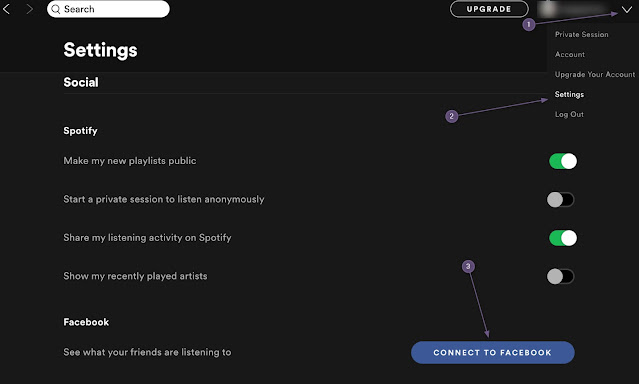
5. Ini akan membuka pop-up. Masukkan email dan kata sandi Anda untuk menggunakan akun Facebook Anda.
6. Klik tombol "Masuk" untuk menautkan akun facebook Anda.
Kurang lebih begitu cara untuk mengubah nama pengguna Spotify di komputer bagi anda yang menggunakan HP android ikuti langkah-langkah di bawah ini.
Cara Mengubah Nama Pengguna Spotify di HP
1. Buka aplikasi Spotify di perangkat seluler Android Anda.
2. Ketuk ikon roda gigi di sudut kanan atas untuk membuka pengaturan Anda.
3. Gulir ke bawah hingga Anda menemukan tab "Sosial". Ketuk untuk membukanya.
4. Bersamaan dengan tombol untuk mengaktifkan dan menonaktifkan pengaturan tertentu, Anda akan menemukan opsi "Hubungkan ke Facebook…" di bagian bawah halaman. Ketuk ini.
5. Akan muncul pop-up yang mengumumkan bahwa Spotify ingin menggunakan Facebook untuk masuk. Ketuk "Lanjutkan", yang secara otomatis akan membuka Facebook di tab Internet atau aplikasi selulernya. Masukkan informasi login Anda jika diminta untuk menghubungkan akun .
Cara Mengubah Nama Profil Spotify
1. Buka aplikasi Spotify di perangkat Anda di link berikut ini https://open.spotify.com/
2. Ketuk ikon roda gigi di sudut kanan atas untuk membuka pengaturan Anda.
3. Di bagian atas halaman Pengaturan, ketuk "Lihat Profil" di bawah nama Anda.

4. Selanjutnya klik Nama Profile Anda.
5. Di bagian Detail profil anda bisa mengubah nama sesuai keinginan anda dan anda juga dapat mengubah gambar foto profil di menu Detail Profil.
Jika Anda tidak ingin menghubungkan akun Anda ke Facebook, Anda mungkin dapat menghubungi tim dukungan Spotify untuk membantu menyiapkan akun baru dengan email yang sama.
Perwakilan mungkin dapat membantu mentransfer informasi Anda ke akun baru, tempat Anda dapat membuat nama pengguna baru. Ini akan menyimpan daftar putar Anda, musik yang disimpan ke perpustakaan Anda, dan orang yang Anda ikuti.
Demikian untuk artikel tentang Cara Mengubah Nama Pengguna Spotify di Komputer dan HP semoga dapat membantu anda memecahkan masalah ini terimakasih.

Posting Komentar untuk "Cara Mengubah Nama Pengguna Spotify"